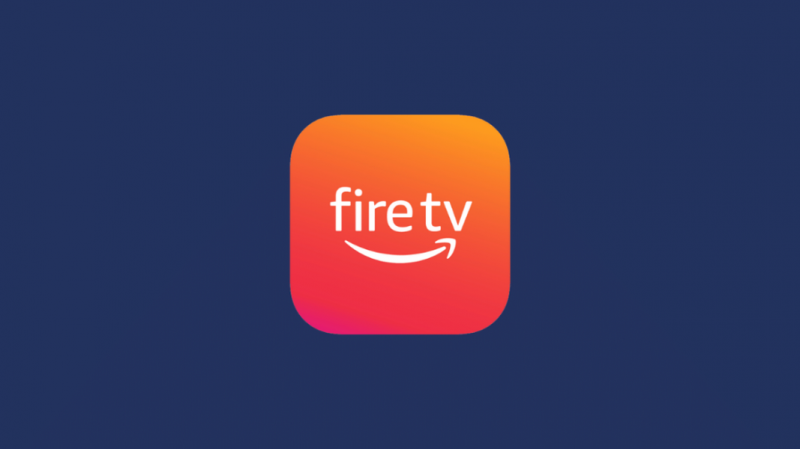Ik heb al een tijdje een Firestick en ben dol op het gebruiksgemak en de extra connectiviteit die ermee gepaard gaat.
Toen ik een paar weken geleden op reis was, verloor ik mijn Fire Stick-afstandsbediening en baalde ik behoorlijk van het feit dat ik misschien een geheel nieuwe moest kopen.
Toen ik echter wat uitgebreid onderzoek deed, vond ik een aantal nogal creatieve en flexibele opties beschikbaar voor het vervangen van mijn verloren Fire Stick-afstandsbediening.
Om de vervangende Fire Stick-afstandsbediening te koppelen zonder de oude afstandsbediening, moet u de nieuwe afstandsbediening koppelen en de oudere afstandsbediening uit de apparaatlijst verwijderen.
U kunt dit doen door de gekoppelde afstandsbediening van de tv te gebruiken of door de Fire Stick-app te gebruiken.
Hoe de officiële Amazon Fire TV Remote-app te gebruiken om de nieuwe afstandsbediening te koppelen
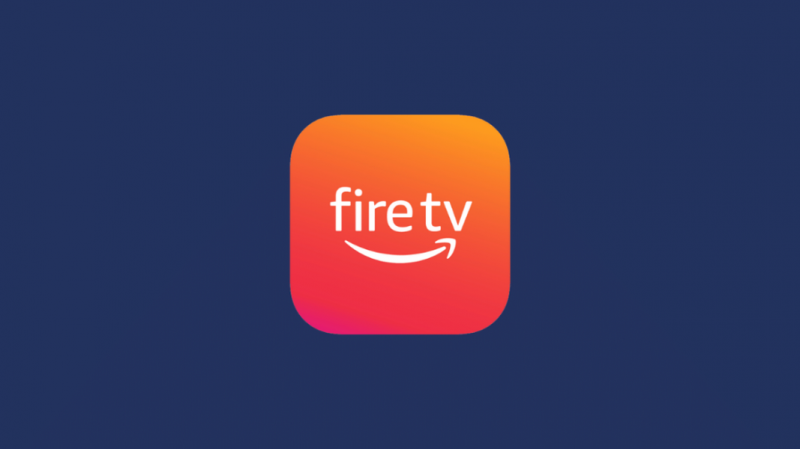
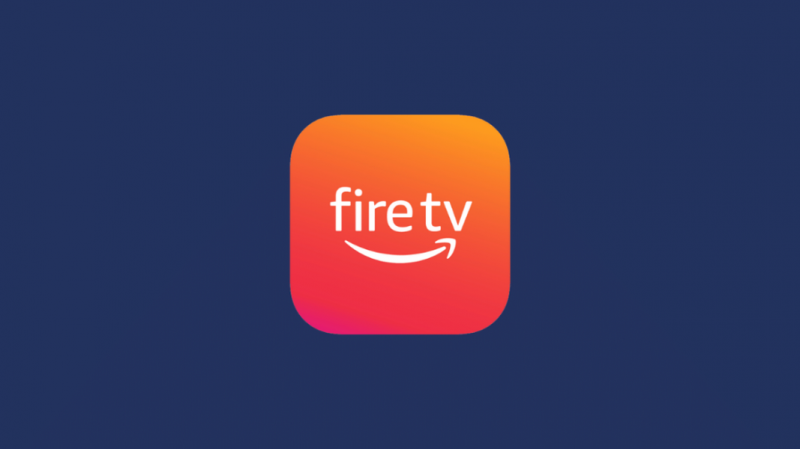
In gevallen waarin je de FireStick wilt gebruiken met de vervangende afstandsbediening, maar geen manier hebt om toegang te krijgen tot de instellingen waarmee je een controller kunt toevoegen, kun je de Amazon Fire TV Remote-app gebruiken om de nieuwe vervangende afstandsbediening te koppelen.
Om de nieuwe afstandsbediening toe te voegen met behulp van de app, opent u de app en selecteert u de optie 'Controllers en Bluetooth-apparaten'.
Selecteer in het volgende menu 'Amazon Fire TV Remotes' en ga verder door de optie 'Nieuwe afstandsbediening toevoegen' te selecteren.
Selecteer nu de afstandsbediening die u wilt koppelen, en u zou klaar moeten zijn voor uw volgende binge-watch-sessie.
Officieel ondersteunde Fire Stick-controllers en afstandsbedieningen
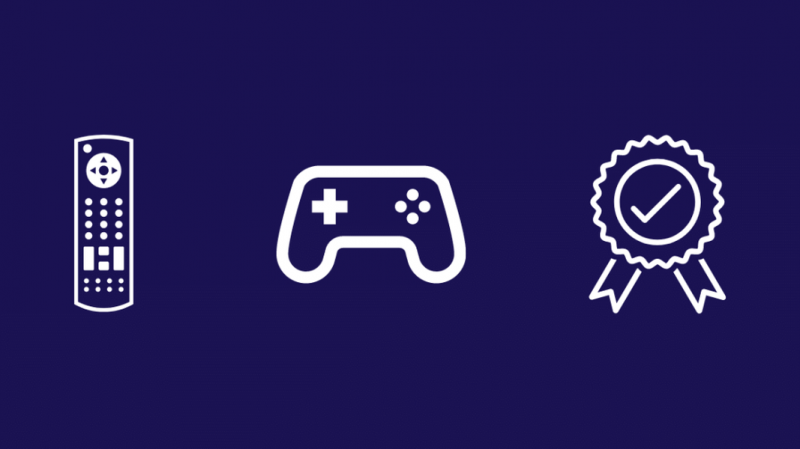
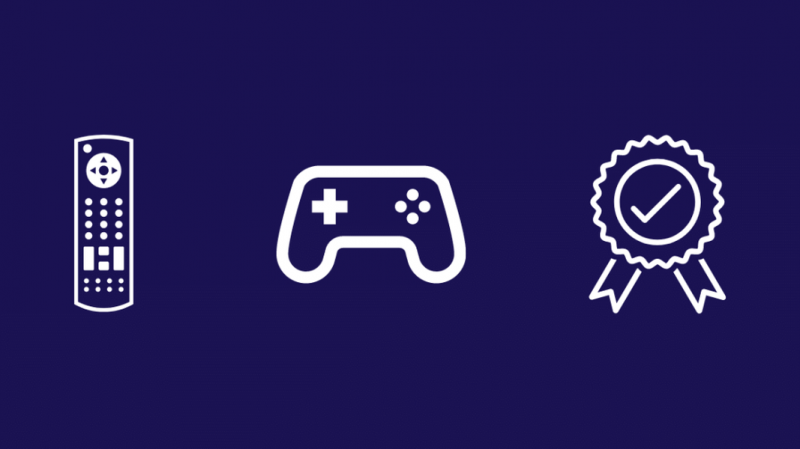
Officiële Fire Stick-afstandsbediening
Als u uw afstandsbediening bent kwijtgeraakt en een snelle vervanging wilt, verkoopt Amazon de voorraad afstandsbediening die bij je Fire Stick is geleverd.
Afstandsbediening van derden
U kunt meerdere apparaten van derden toevoegen om met de Fire Stick te gebruiken. Niet alleen om te besturen, maar ook voor games en andere dergelijke toepassingen.
Met de Inteset IReTV-afstandsbediening kan de Fire Stick met behulp van een paar accessoires IR-signalen ontvangen voor controle.
Deze opstelling omvat de afstandsbediening en verandert het bedienen van je Fire Stick in net zoals je je tv zou bedienen
De Fire Stick ondersteunt de meeste gamecontrollers zoals de Xbox Series X|S-controller, of eigenlijk elke controller die Bluetooth gebruikt om verbinding te maken.
Volg deze stappen om ze te koppelen:
- Selecteer in het Fire TV-menu Instellingen .
- Selecteer Controllers en Bluetooth-apparaten .
- Selecteer Spelbesturingen .
- Kiezen Een nieuwe gamecontroller toevoegen .
- Zet je controller in de koppelingsmodus.
- Zodra uw Fire TV Stick uw controller heeft gevonden, wordt de naam ervan op het scherm weergegeven. Bevestig het koppelen met je afstandsbediening.
Extra Firestick-afstandsbedieningen koppelen
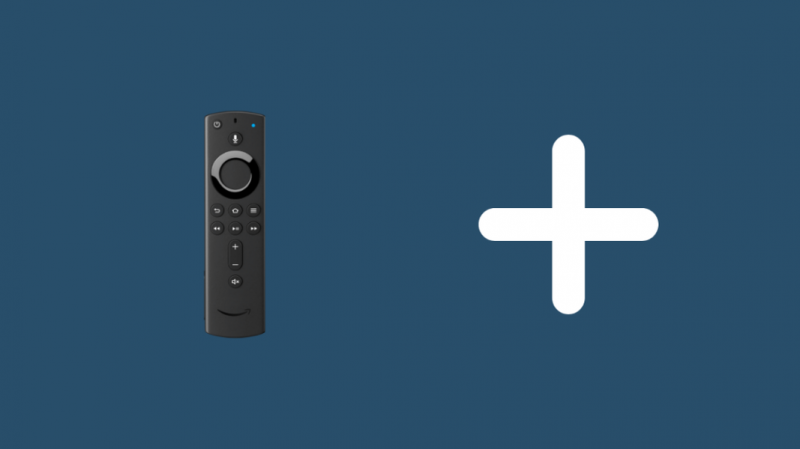
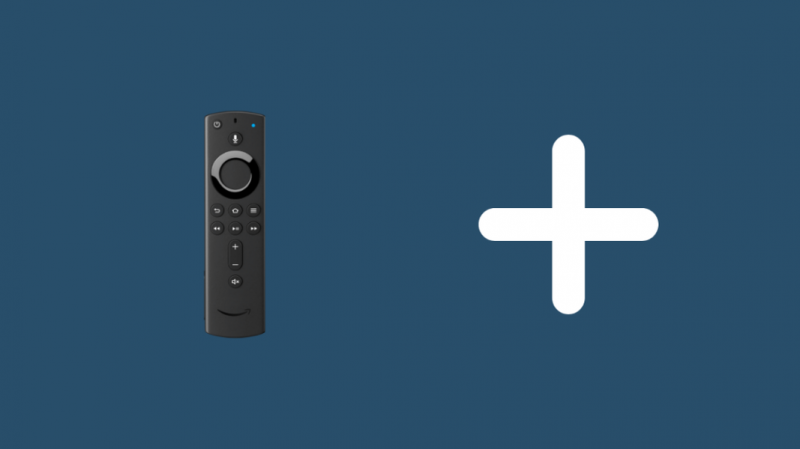
De procedure om extra Firestick-afstandsbedieningen te koppelen is redelijk intuïtief. U kunt elk van de reeds gekoppelde afstandsbedieningen gebruiken om door het menu Instellingen te navigeren om meer afstandsbedieningen toe te voegen.
U kunt maximaal zeven afstandsbedieningen aan één FireStick koppelen en deze afstandsbedieningen kunnen ook van derden zijn.
Hoe u uw tv-afstandsbediening gebruikt om de Fire Stick te bedienen en de nieuwe afstandsbediening te koppelen
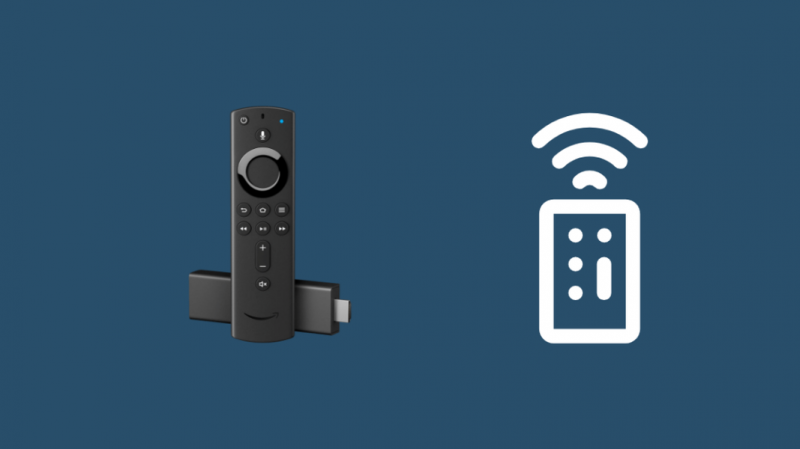
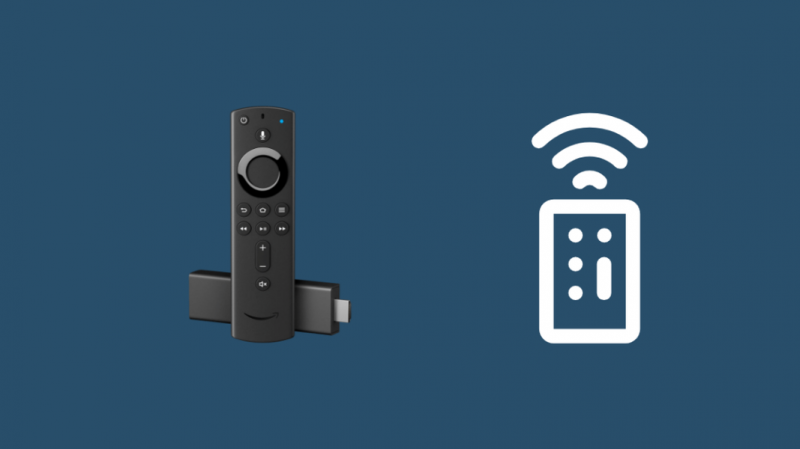
Als je de afstandsbediening van je tv wilt gebruiken om de nieuwe vervangende afstandsbediening te koppelen, kun je dat net zo gemakkelijk doen als met je Fire Stick-afstandsbediening.
Start eerst de Fire Stick opnieuw op en houd de HOME-knop ingedrukt terwijl deze opstart.
Gebruik vervolgens uw tv-afstandsbediening gekoppeld aan de Firestick om door 'Instellingen' naar 'Controllers en Bluetooth-apparaten' te navigeren om de oude afstandsbediening uit de apparaatlijst te verwijderen.
Je kunt de afstandsbediening ook ontkoppelen met de Fire Stick-app.
Laatste gedachten over het koppelen van afstandsbedieningen
Als u denkt dat het instellen van de Fire Stick-app te veel tijd kost, is er een app van derden die u CetusPlay op uw smartphone kunt gebruiken om een Fire Stick te bedienen.
Om het in te stellen, installeer je de app vanuit de Play Store of de App Store en volg je de instructies die het je geeft.
Met de app kun je al deze koppelingsprocedures vermijden en je tv direct bedienen.
Er is geen echte reden tot bezorgdheid als je je Fire Stick-afstandsbediening bent kwijtgeraakt zoals ik deed. U kunt gemakkelijk alternatieven vinden als u weet waar u moet zoeken.
Nu je weet waar je moet zoeken, is het aan jou om te beslissen wat je gaat kopen.
Misschien vind je het ook leuk om te lezen
- Fire TV Orange Light [Fire Stick]: hoe te repareren in seconden
- Fire Stick Geen signaal: opgelost in seconden
- Hoe Fire Stick Remote in seconden te ontkoppelen: eenvoudige methode
- Fire Stick Remote werkt niet: problemen oplossen
- Heeft u een aparte Fire Stick nodig voor meerdere tv's: uitgelegd?
Veel Gestelde Vragen
Kun je een Firestick-afstandsbediening koppelen aan een andere Firestick?
Ja, je kunt een Firestick-afstandsbediening koppelen aan een andere Firestick, maar je kunt slechts één afstandsbediening met één Stick tegelijk koppelen.
Wat kan ik doen als ik mijn Firestick-afstandsbediening kwijt ben?
Als u uw Firestick-afstandsbediening bent kwijtgeraakt, kunt u een nieuwe afstandsbediening krijgen die werkt met de Firestick.
Er zijn zowel officiële modellen als modellen van derden beschikbaar. Je kunt ook de Firestick-app gebruiken om de afstandsbediening toe te voegen of te vervangen.
Hoe reset ik mijn vuurstick zonder de afstandsbediening?
De afstandsbediening van de vuurstick resetten zonder de afstandsbediening:
- Sluit de Firestick aan op de tv.
- Houd de knoppen TERUG en RECHTS tegelijkertijd ingedrukt totdat het resetscherm verschijnt.
- Selecteer de RESET-optie.
Hoe reset ik mijn vuurstick handmatig?
Om de Firestick handmatig te resetten, gaat u naar het menu Instellingen en bladert u door om de optie 'Mijn FireTV' te vinden.
Nadat u dat hebt geselecteerd, zou u een optie 'Reset to Factory Defaults' moeten zien. Selecteer dat en je Fire Stick wordt gereset.